在做剪辑的时候 , 如果想要把一段内容丰富的视频 , 剪辑得更有趣 , 自然少不了好用的剪辑工具!
视频的剪辑处理 , 用爱剪辑即可轻松完成 , 而且操作非常简单 。 所以 , 爱剪辑就是一款非常值得学习并掌握的剪辑软件 。

文章图片
爱剪辑LOGO
一、导入视频 打开软件 , 在“新建”框的“视频大小”处 , 选择需要的分辨率 , 完成创建新制作 , 然后点击“添加视频”按钮 , 快速导入视频 。
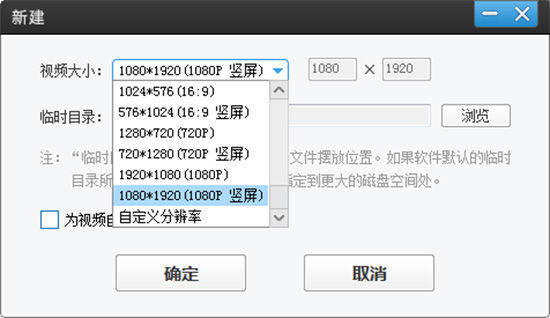
文章图片
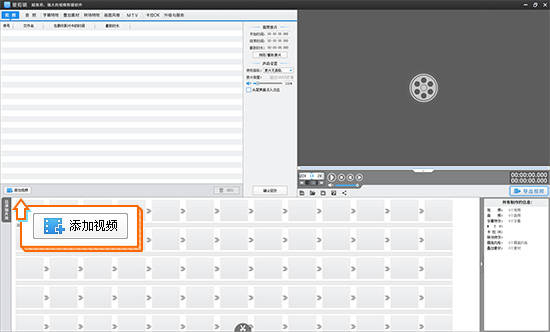
文章图片
如果视频素材中存在字幕、LOGO等水印 , 可以通过“叠加素材”-“去水印”将之去除 。
点击左下角的“添加去水印区域”按钮 , 选取去水印的时间段和区域 , 然后选择“去除方式” , 设置去水印的“程度” , 根据需要勾选“柔化边缘” 。
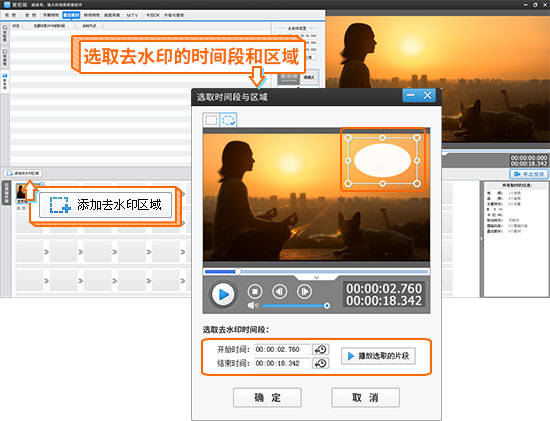
文章图片
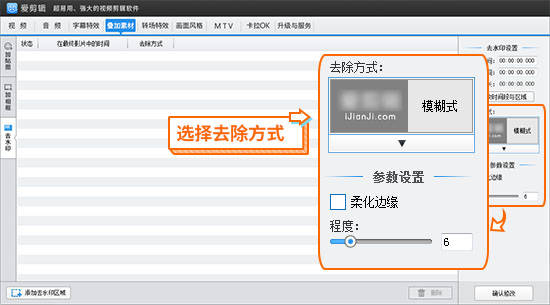
文章图片
如果要去除视频原来的声音 , 只需右键点击已添加的片段 , 在右键菜单中选择“消除原片声音” 。
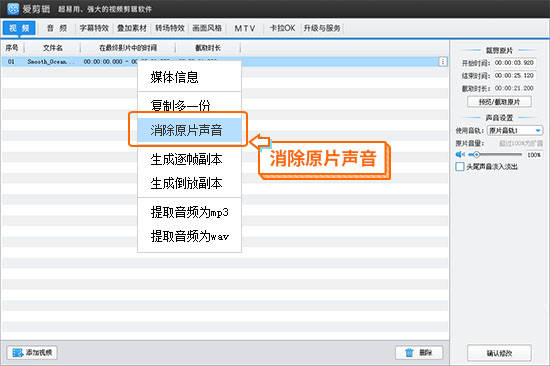
文章图片
二、对导入的视频进行裁剪 1、在时间轴上精准定位剪切时间点
快捷键“Ctrl+E”打开“创新式时间轴” , 在时间轴上:
用鼠标拖动时间轴滑块 , 结合“左右方向键” , 选取到要分割的画面附近 , 然后放大时间轴到最大 , 使得时间轴上的每个格子代表一个帧 。 这时 , 按定滑块左右滑动(快捷键“上下方向键”) , 即可逐帧选取到要分割的画面 。
快捷键如下:
“+”:放大时间轴 , “-”:缩小时间轴;
“上下方向键”:逐帧选取画面 , “左右方向键”:五秒微移选取画面;
“Ctrl+K”或“Ctrl+Q”:一键分割视频 。
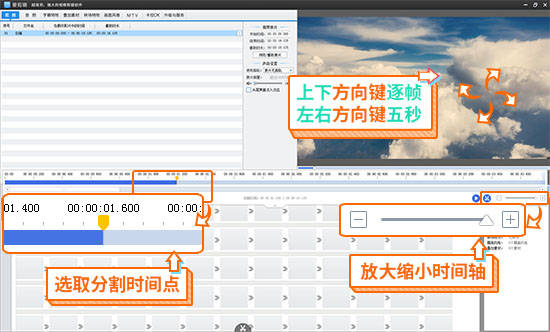
文章图片
定位到分割时间点后 , 用“超级剪刀手” , 分割视频 。
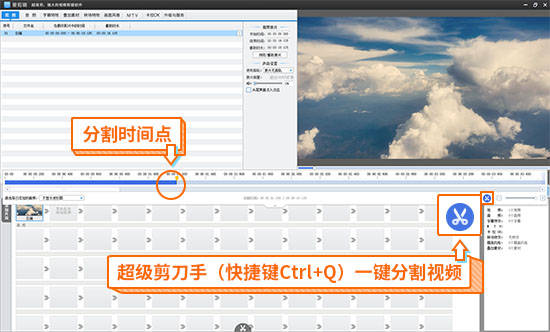
文章图片
2、一键删除多余片段
把视频剪成多段后 , 选中需要删除的视频片段 , 点击视频列表右下角的“删除”按钮 。
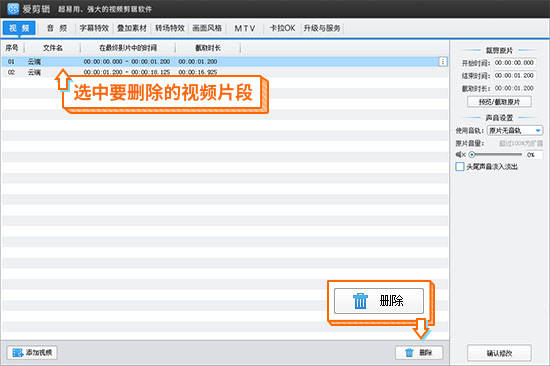
文章图片
三、添加字幕并应用字幕特效 切换到“字幕特效”面板 , 定位到要添加字幕的时间点 , 双击视频预览框 , 在弹出的“输入文字”框中输入文字内容 , 然后在“字体设置”一栏 , 设置字幕的样式如字体、大小、颜色、描边等 。
在左侧“出现特效”、“停留特效”、“消失特效”的相应字幕特效列表中 , 集合了上百种颇具美感的字幕特效 , 我们可发挥想象 , 自由搭配字幕的出现、停留、消失动态特效 。 应用字幕特效后 , 还需在“特效参数”一栏设置特效时长 。
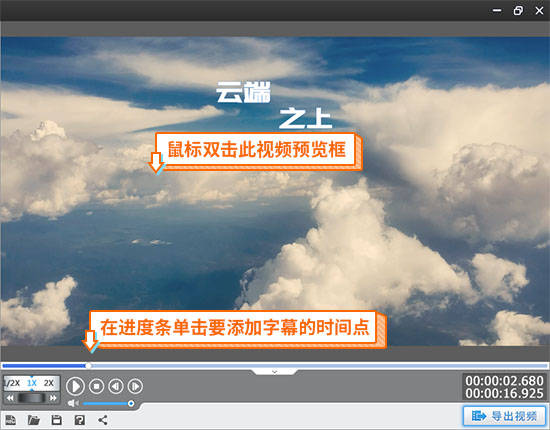
文章图片
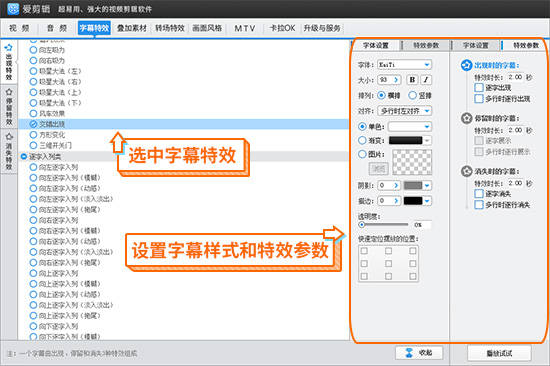
文章图片
四、添加图片 点击“叠加素材”-“加贴图” , 首先定位到添加图片的时间点 , 然后双击视频预览框 , 在“选择贴图”对话框中 , 选择列表中已有的图片 , 或者通过“添加贴图至列表” , 导入更多本地图片 。 添加图片后 , 设置图片持续时长 , 根据需要勾选应用图片特效 。
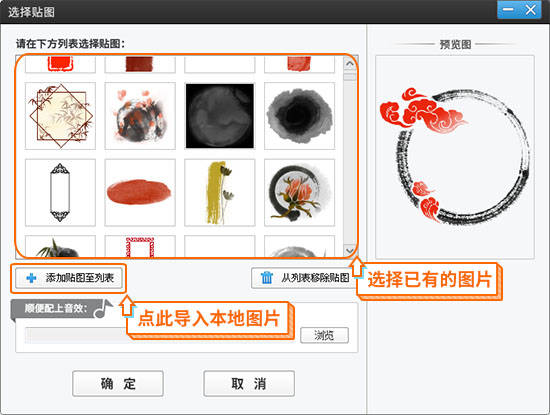
文章图片
五、添加音频 应用“音频”功能 , 即可为视频添加各种音频 。 点击“添加音频”按钮 , 在弹出的下拉框中 , 根据需要选择“添加音效”或“添加背景音乐” , 选择音频文件 , 点击“打开” 。
PS:在“预览/截取”对话框中 , 可以截取音频时长 , 选择音频在视频中的开始时间 。
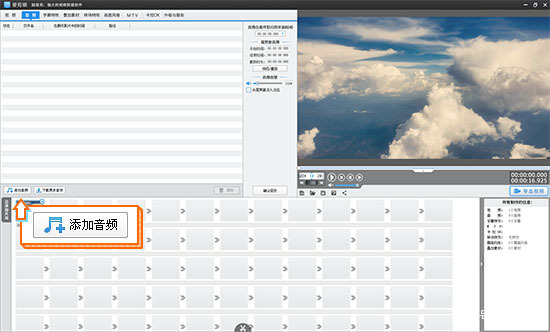
文章图片
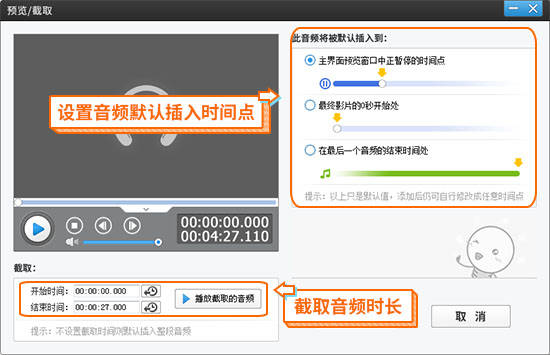
文章图片
六、应用转场特效 应用合适的转场特效 , 可以让画面过渡自然 , 更具连贯性 。
切换到“转场特效”面板 , 我们可以看到多种多样的转场特效 , 如变亮式淡入淡出(闪白)、变暗式淡入淡出(闪黑)、透明式淡入淡出(叠化)等等 , 均可一键应用 。
应用转场的方法:若要在片段A(前)和片段B(后)之间 , 应用转场特效 , 应该先选中视频片段B , 然后一键应用需要的转场特效 , 同时设置“转场特效时长” 。
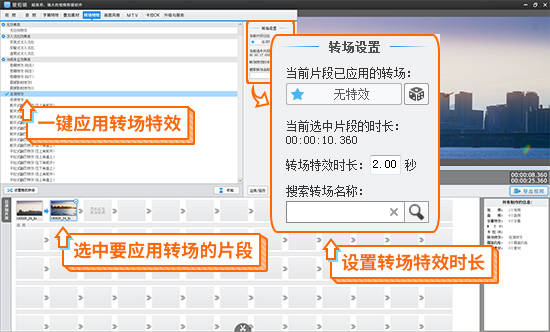
文章图片
七、一键调色打造丰富的视觉效果 应用“画面风格”-“美化”功能 , 为视频调出唯美、大片范的风格 。
在列表中选中需要应用的调色选项 , 点击“添加风格效果”按钮 , 选择应用风格的时间段 。 应用风格后 , 根据画面情况 , 调节“程度”值 。
如果想打造更多风格 , 可叠加应用“美化”栏目的多种色调 , 通过调节各调色选项的“程度”值 , 让视频画面更具美感 。
【时间段|好的剪辑软件推荐!】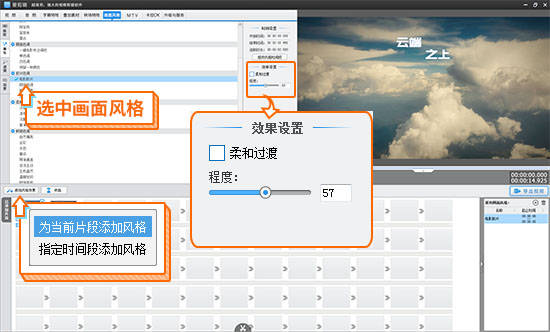
文章图片
推荐阅读
- 新机|2021年末骁龙8系新机频发,想要一款性能体验好的旗舰该怎么选?
- 电子商务|俞敏洪回应农产品带货被吐槽贵:选的是最好的 不是最便宜的
- 开端|知网降价只是一个好的开端
- Samsung|博主透露三星Galaxy S22 Ultra将拥有迄今智能手机中表现最好的摄像头
- 华为|鸿蒙加持 新增幻彩灯光 音质更好的华为Sound X 2021评测
- 宝可梦|不仅仅是情怀,好的像素游戏就是艺术本身
- Intel|英特尔最好的官方散热器曝光适用于Alder Lake桌面CPU
- 改性|这款增韧尼龙材料在低温-30°C的环境中仍然能保持良好的冲击性和韧性
- 防抖|vivo X70 Pro+测评:2021年拍照最好的国产手机
- 运营|短视频未经授权不得剪辑影视剧,《QQ堂》将停止运营,百度网盘青春版即将内测,天玑9000 5G芯片发布,这就是今天的其他大新闻!








